AutoCAD 2018是AutoCAD官网精心打造的一款3D制图软件,支持Win7、Win8、Win10等系统;AutoCAD 2018功能强大。兼容性高,具有演示的图形、渲染工具、强大的绘图和三维打印功能,可以在各种操作系统支持的微型计算机和工作站上完美运行。CAD 2018还支持自由地导航工程图,选择屏幕外对象,可以轻松修复外部参照文件的中断路径,节约工作时间!
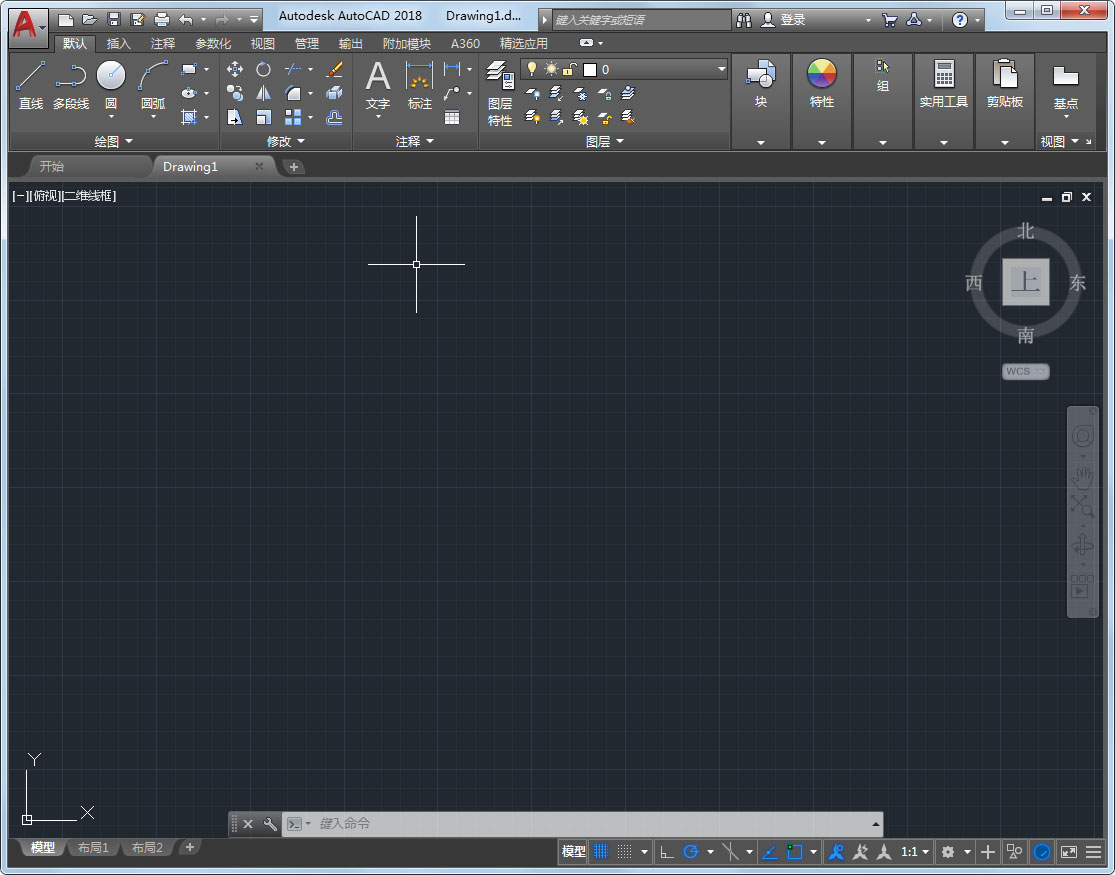
AutoCAD 2018软件功能
1、视觉体验
这些改进包括以下内容:
图案填充显示和性能得到增强。
受支持图形卡的反走样和高质量图形设置现在可彼此独立控制。
在任何情况下,屏幕外选择都可按预期运作。
现在可通过“选项”对话框的“显示”选项卡上的“颜色”按钮,将创建和编辑对象时出现的橙色拖引线设为任意颜色。
主系统变量:LINESMOOTHING、HQGEOM、SELECTIONOFFSCREEN、OPTIONS
2、高分辨率 (4K) 监视器支持
光标、导航栏和 UCS 图标等用户界面元素可正确显示在高分辨率 (4K) 显示器上。对大多数对话框、选项板和工具栏进行了适当调整,以适应 Windows 显示比例设置。 为了获得最佳效果,由于操作系统限制,请使用 Windows 10,并使用支持 DX11 的图形卡。
3、三维图形性能
当使用带有以下三维视觉样式的 3DORBIT 以及平移和缩放时,其他性能已得到改进:线框、真实和着色。为获得最佳效果,我们建议您使用 64 位计算机和兼容的图形卡。
主命令:3DORBIT、ZOOM、PAN、VSCURRENT
4、外部参照路径
外部参照的默认路径类型现已设置为“相对”。有两个新路径选项可用:“选择新路径”和“查找并替换”。附加功能包括以下内容:
在修复缺失的外部参照路径时,您现在可以为其他缺失的参照文件应用相同的路径。
将宿主图形保存到新位置时,系统将提示您更新外部参照的相对路径。
当某个外部参照已选定时,“外部参照”选项板中的“更改路径类型”选项现在将反映当前路径类型。当前路径类型不可访问,这样您便可以知道哪个路径类型为当前路径类型。
您可以为未命名文件附着具有相对路径类型的参照。
主命令和系统变量:EXTERNALREFERENCES、REFPATHTYPE
5、DWG 格式更新
DWG 格式已更新,改善了打开和保存操作的效率,尤其是对于包含多个注释性对象和视口的图形。此外,三维实体和曲面创建现在使用最新的 Geometric Modeler (ASM),它提供了改进的安全性和稳定性。
主命令:OPEN、QSAVE、SAVEAS
6、PDF 输入
从 AutoCAD 图形生成的 PDF 文件(包含 SHX 文字)可以将文字存储为几何对象。您可以使用 PDFSHXTEXT 命令将 SHX 几何图形重新转换为文字,现在包含一个选项来使用最佳匹配 SHX 字体。TXT2MTXT 命令已通过多项改进得到增强,包括用于强制执行均匀行距的选项。
主命令:PDFIMPORT、PDFSHXTEXT、TXT2MTXT
AutoCAD2018软件特色
一、用户交互
1、功能区选项卡和面板
使用 AutoCAD 功能区在需要时轻松访问您最常用的工具
2、工具选项板
使用可自定义的工具选项板轻松访问最常用的内容和工具
3、命令行
在命令行中使用简单的按键启动命令和快速响应提示
4、多功能夹点
使用夹点编辑轻松地重新塑造、移动或操纵几何图形
5、对象和图层透明度
控制图层上选定对象或所有对象的透明度
6、动态块
添加灵活性和智能到块参照,包括更改形状、大小或配置
7、关联阵列
以环形或矩形阵列或沿着路径创建和修改对象
8、对象选择和隔离
查找并选择与某一对象的特性匹配的所有对象。隐藏或取消隐藏选定对象
二、二维草图、图形和注释
1、文本设定
创建单行或多行文字 (mtext) 作为单个文字对象。格式化文本、列和边界
2、智能维度
自动创建标注。将光标悬停在选定对象上以获取预览,然后再进行创建
3、引线
创建带各种资源的引线,包括文本或块。轻松格式化引线并定义样式
4、智能中心线和中心标记
创建和编辑移动关联的对象时自动移动的中心线和中心标记
5、表格
创建数据和符号分别在行和列中的表格、应用公式,并链接到 Microsoft Excel 电子表格
6、修订云
为图形中的最新更改绘制修订云,从而快速识别更新内容
7、布局
指定图纸大小、添加标题栏、显示模型的多个视图
8、布局视窗
创建布局视窗,以不同的比例显示设计的各种元素
9、字段
使用文本对象中的字段来显示字段值更改时可自动更新的文本
10、数据链接
通过在 Microsoft Excel 电子表格和图形中的表格之间创建实时链接来启用同步更新
11、数据提取
从对象中提取信息、块和属性,包括图形信息
12、参数化约束
应用几何约束和尺寸约束,从而保持几何图形之间的关系
13、Express Tools
借助一系列生产效率工具扩展 AutoCAD 的功能
三、三维建模和可视化
1、实体、曲面和网格建模
使用实体、曲面和网格建模工具的组合创建设计的逼真三维模型
2、三维导航(动态观察、ViewCube、控制盘)
使用三维查看和导航工具动态观察、回旋、漫游和围绕三维模型飞行来展示您的设计
3、视觉样式
应用视觉样式,控制边的显示、照明和三维模型的着色
4、截面平面
使用实体、曲面、网格或区域创建截面平面以显示横截面视图
5、真实照片级渲染
应用照明和材质,为三维模型提供真实外观,以帮助传达您的设计
6、三维扫描和点云
附加通过三维激光扫描仪或其他技术获取的点云文件来创建三维表达
7、基础视图、投影视图和截面视图
从三维模型生成二维图形,包括基本视图、投影视图、截面视图和局部视图
8、Print Studio
Print Studio 提供为所支持的 3D 打印机和材质准备模型所需的工具
四、协作
1、PDF 和 DGN 导入/导出/参考底图
通过导入、导出或添加它们作为参考底图从 PDF 和 DGN 文件共享和使用数据
2、DWG 文件和图像参考
附加图形和图像到当前图形作为外部参考文件
3、图纸集管理器
查看、访问、管理和绘制多个图形作为图纸集
4、参考 Navisworks 模型
作为参考底图。将 Navisworks 模型附加到 AutoCAD 图形并查看
5、导入三维模型
从应用程序导入地图、零件和部件,包括 CATIA、SolidWorks 和其他对象
6、地理位置和联机地图
将地理位置信息插入到图形中,并从联机地图服务显示图形中的地图
五、安装和自定义
1、TrustedDWG 技术
当文件最后一次保存并非由 Autodesk 软件完成时,TrustedDWG™ 技术会通知您可能存在不兼容情况
2、移植工具
移植先前版本中的自定义设置和文件
3、CUI 自定义
自定义用户界面,以提高可访问性和减少常见任务的步骤
4、安全加载
指定在 AutoCAD 中运行可执行文件的安全限制来帮助保护免受恶意可执行代码攻击
5、动作录制器
录制可作为动作宏进行重放的命令和输入值
6、多用户(网络)许可共享
如果没有同时使用所有许可证,请整合服务器上的许可证以降低成本
7、系统变量监视器
对比首选值列表监视当前系统变量。通知气球提醒您存在偏差
8、管理 CAD 标准的工具
定义和监视 CAD 标准,保持图层、线型、文本和尺寸样式一致
9、应用程序编程接口 (API)
利用 ActiveX、VBS、AutoLisp、Visual LISP、ObjectARX、JavaScript 和 .NET 等技术控制图形和数据库
10、Autodesk 桌面应用程序
获取提醒和安装软件更新,同时不会中断工作流。查看关于新功能的教程
安装教程
1、下载软件后解压运行文件,因为是压缩的形式,64位有两个文件,直接运行一个,需要解压;
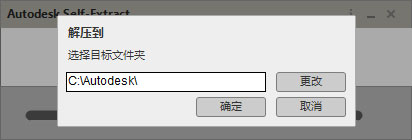
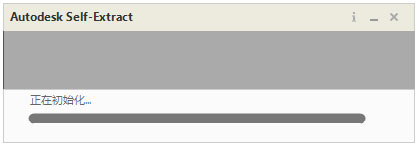
2、运行“Setup.exe”,选择在此计算机上安装;
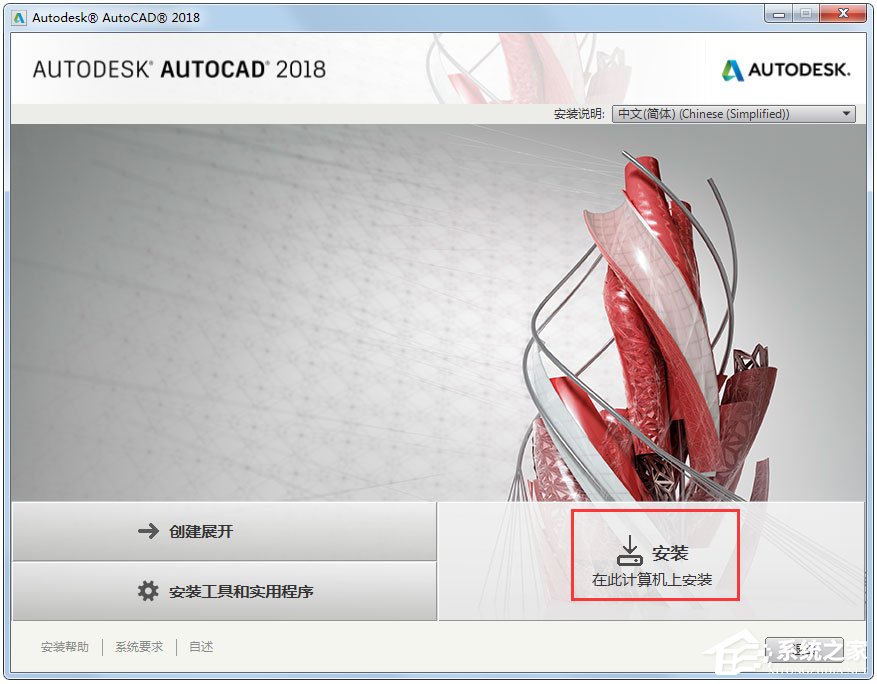
3、同意安装许可协议;
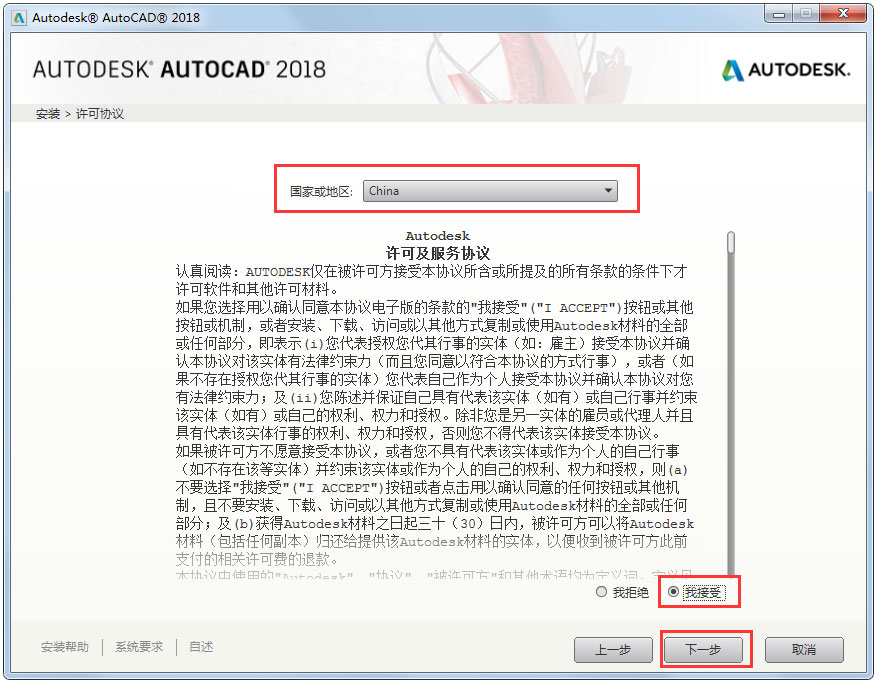
4、配置的安装,根据自己要求选择,右上角还可以选择语言,默认是中文简体;
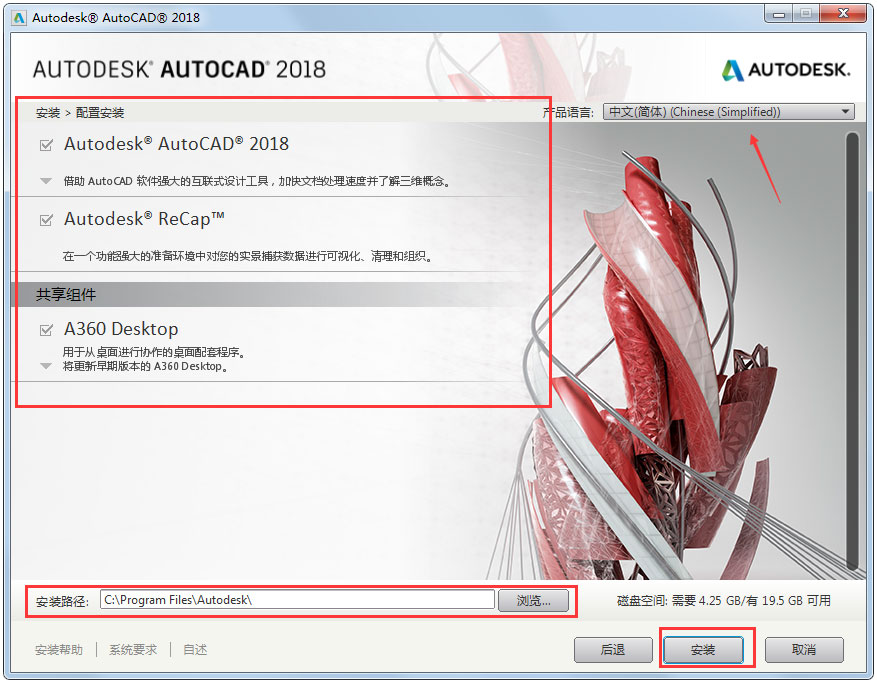
5、点击“安装”后,正在安装中;
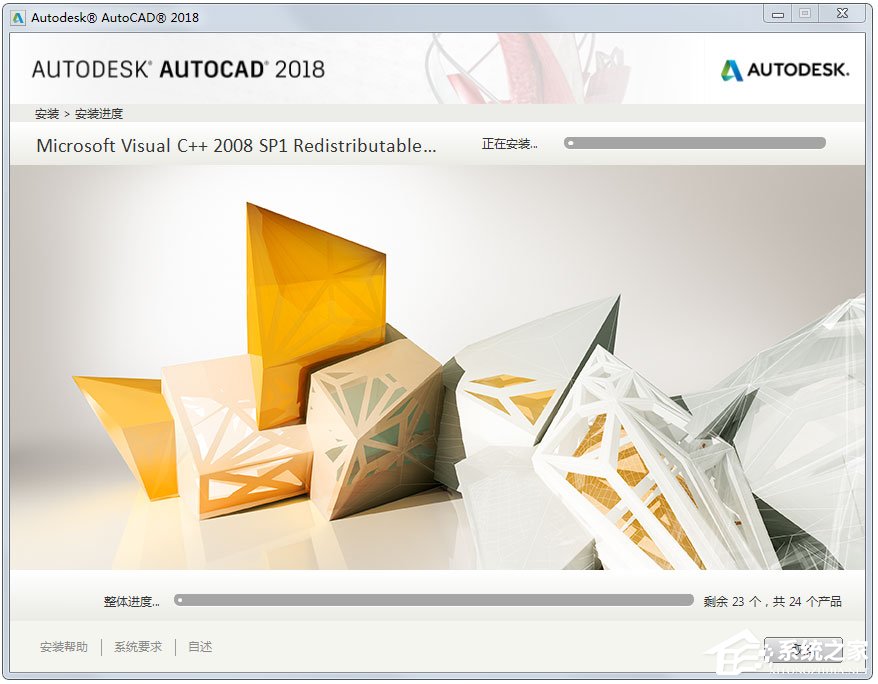
6、安装完成,点击“完成”,若弹出重启系统对话框,选择“否”。
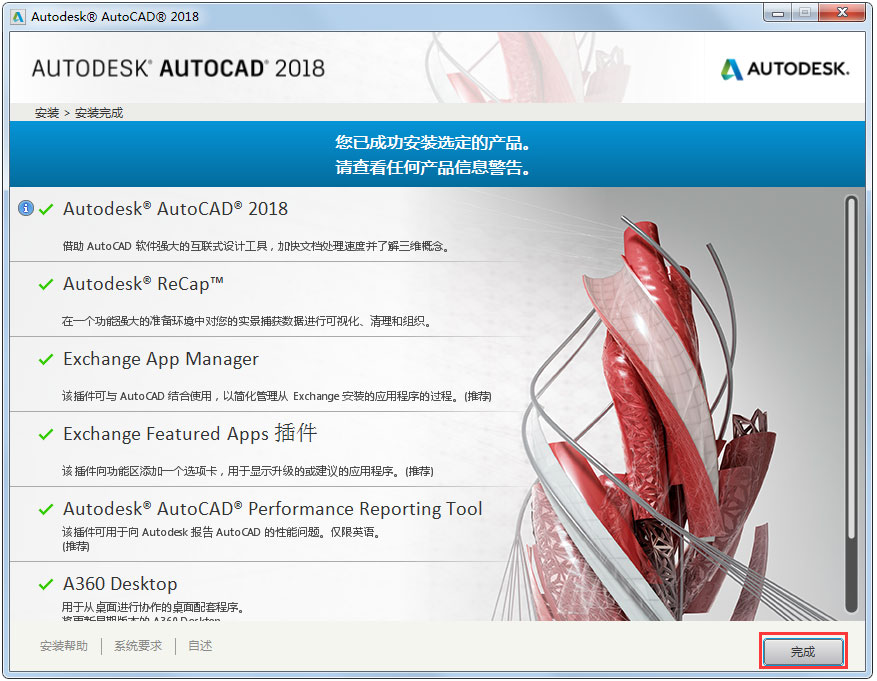
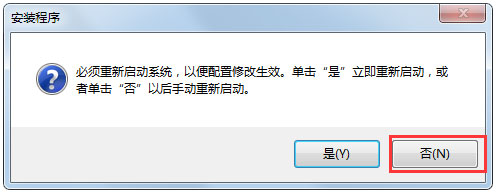
破解教程
1、双击打开桌面上的“AutoCAD2018”软件图标;
2、 点击“输入序列”;
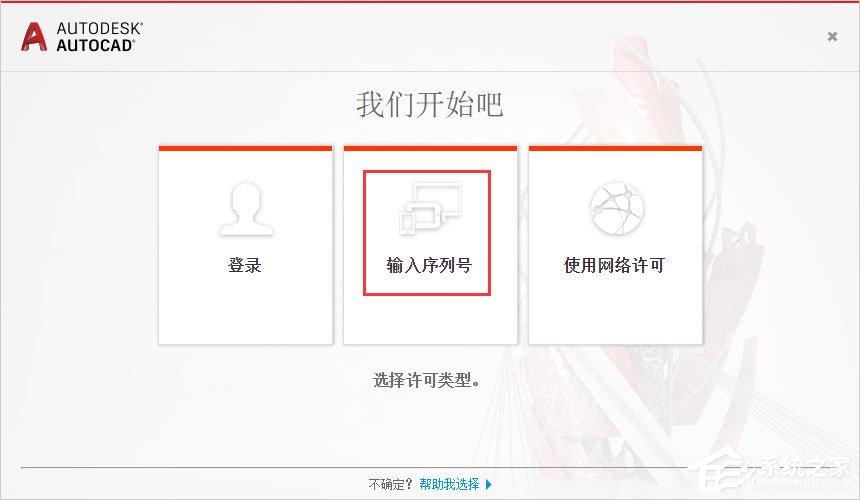
3、 点击“我同意”;
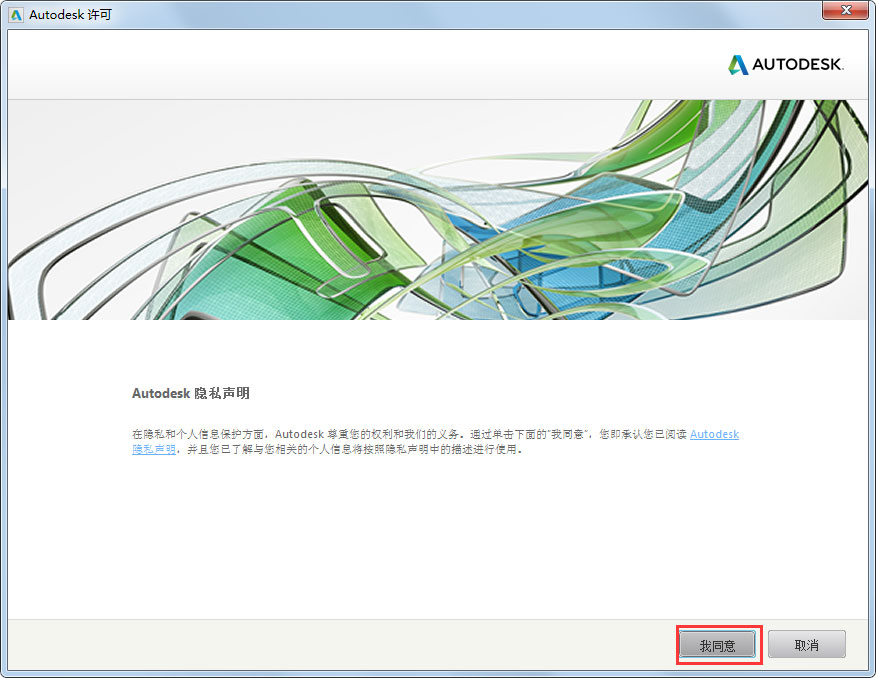
4、点击“激活”;
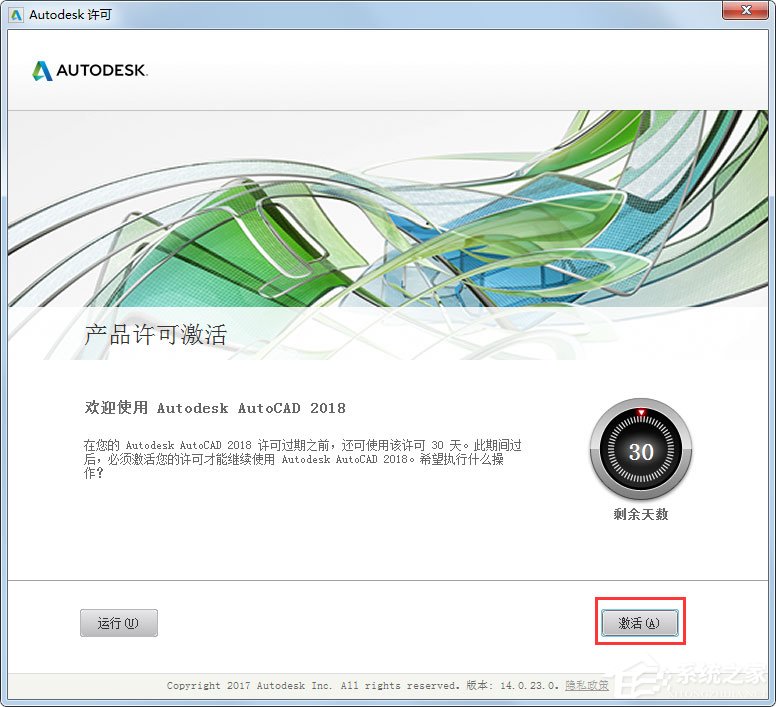
5、输入序列号:666-69696969 产品密钥:001J1然后点击“下一步”;
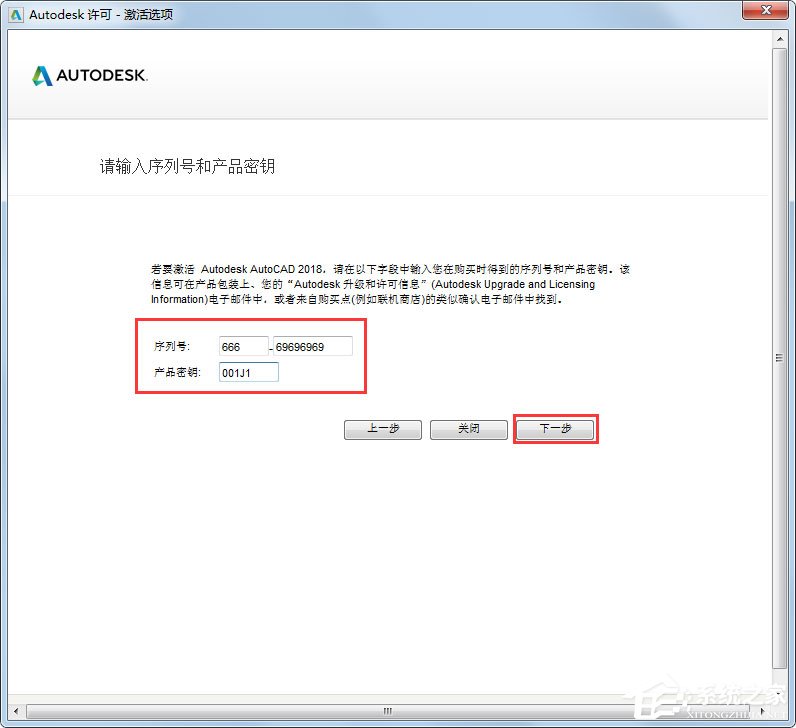
6、若出现以下提示,点击重新输入,然后再点激活,输入序列号和产品密钥;
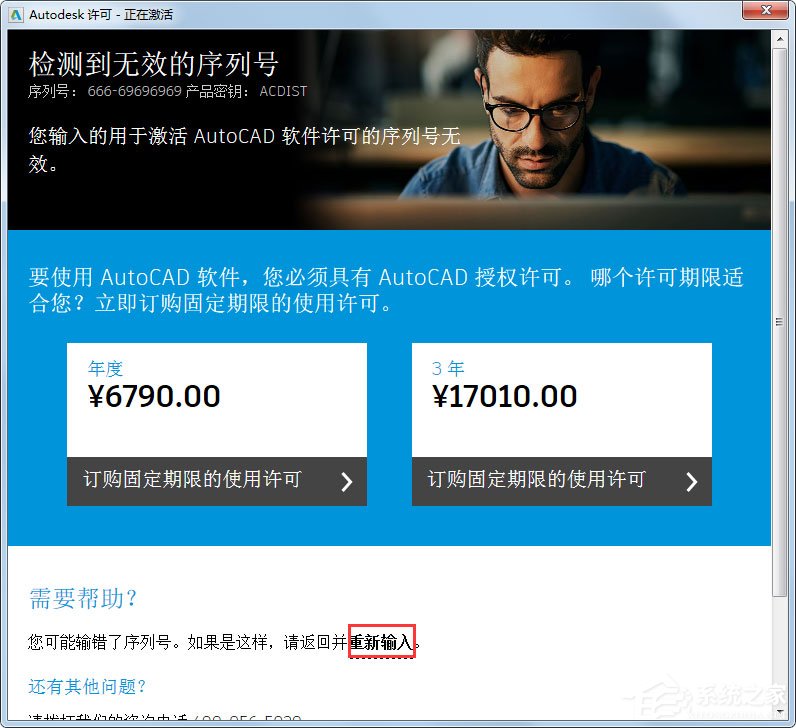
7、选择“我具有Autodesk提供的激活码”;
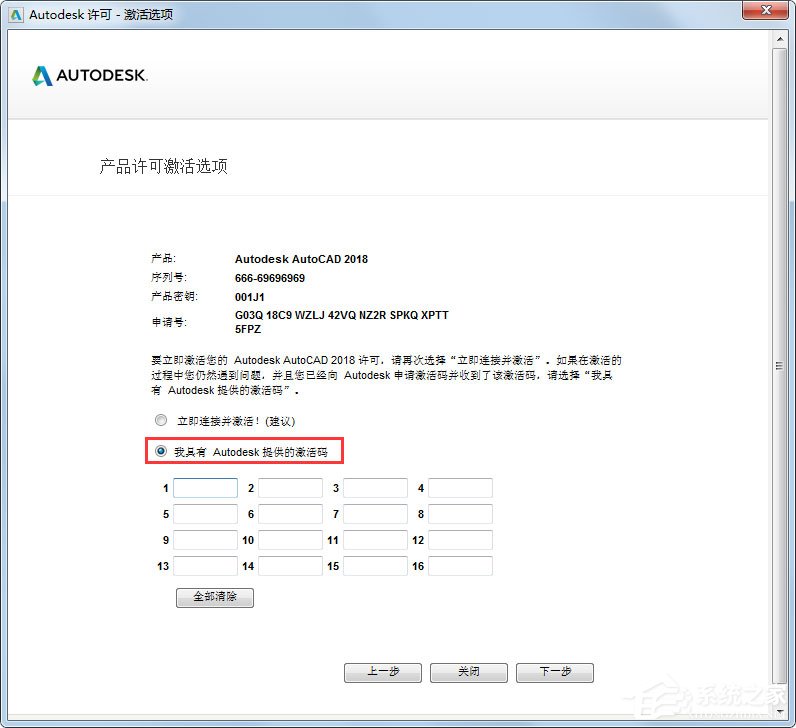
8、 打开注册机,把“产品许可激活选项”界面里的申请号复制到注册机里的“Request”中(先删除原有的request内容),先点击“Path”再点击“Generate”后复制Activation中生成的激活码,然后粘贴激活码至“我具有Autodesk提供的激活码”方框中,最后点击“下一步”;
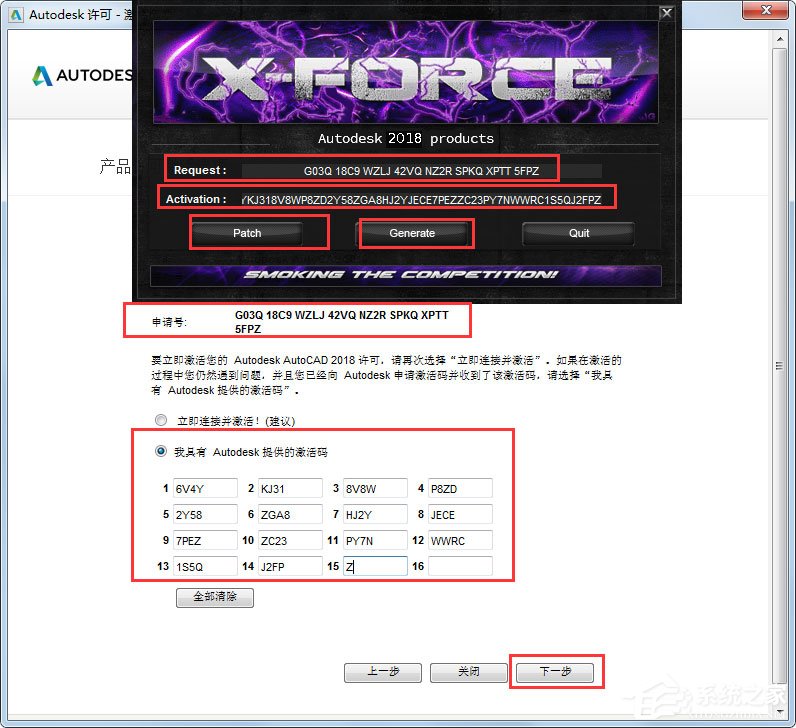
9、点击“完成”。
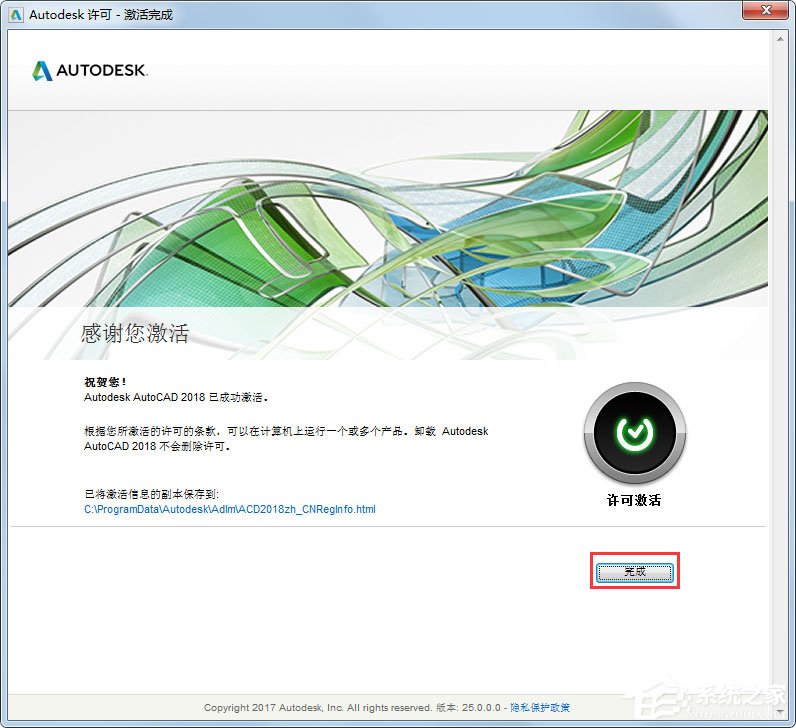
上一篇:中望CAD2014(含破解补丁)
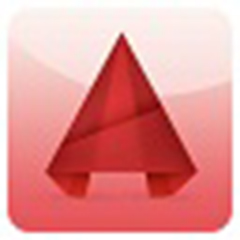



 驱动人生10
驱动人生10 360解压缩软件2023
360解压缩软件2023 看图王2345下载|2345看图王电脑版 v10.9官方免费版
看图王2345下载|2345看图王电脑版 v10.9官方免费版 WPS Office 2019免费办公软件
WPS Office 2019免费办公软件 QQ浏览器2023 v11.5绿色版精简版(去广告纯净版)
QQ浏览器2023 v11.5绿色版精简版(去广告纯净版) 下载酷我音乐盒2023
下载酷我音乐盒2023 酷狗音乐播放器|酷狗音乐下载安装 V2023官方版
酷狗音乐播放器|酷狗音乐下载安装 V2023官方版 360驱动大师离线版|360驱动大师网卡版官方下载 v2023
360驱动大师离线版|360驱动大师网卡版官方下载 v2023 【360极速浏览器】 360浏览器极速版(360急速浏览器) V2023正式版
【360极速浏览器】 360浏览器极速版(360急速浏览器) V2023正式版 【360浏览器】360安全浏览器下载 官方免费版2023 v14.1.1012.0
【360浏览器】360安全浏览器下载 官方免费版2023 v14.1.1012.0 【优酷下载】优酷播放器_优酷客户端 2019官方最新版
【优酷下载】优酷播放器_优酷客户端 2019官方最新版 腾讯视频播放器2023官方版
腾讯视频播放器2023官方版 【下载爱奇艺播放器】爱奇艺视频播放器电脑版 2022官方版
【下载爱奇艺播放器】爱奇艺视频播放器电脑版 2022官方版 2345加速浏览器(安全版) V10.27.0官方最新版
2345加速浏览器(安全版) V10.27.0官方最新版 【QQ电脑管家】腾讯电脑管家官方最新版 2024
【QQ电脑管家】腾讯电脑管家官方最新版 2024